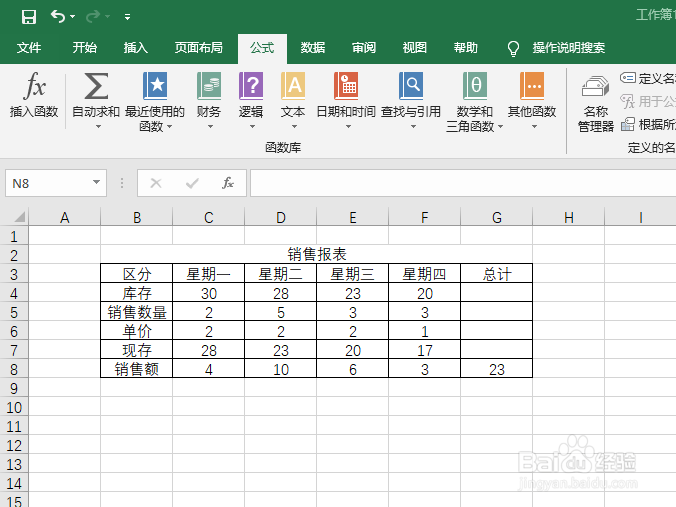1、打开excel,选中图示中的区域;
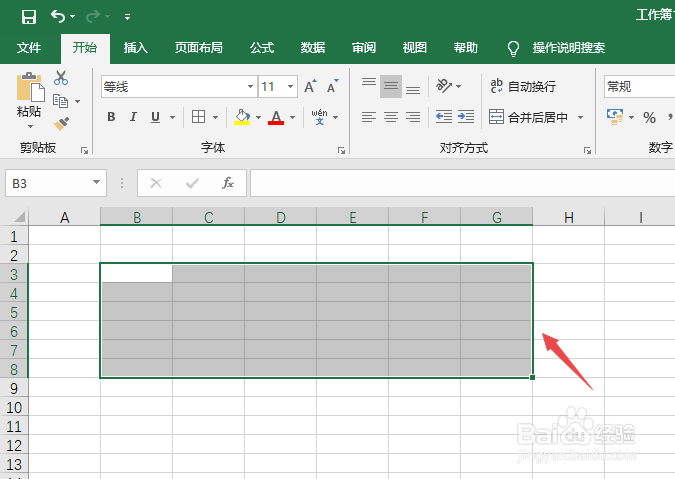
2、然后点击边框按钮边上的下拉箭头,之后点击所有框线;
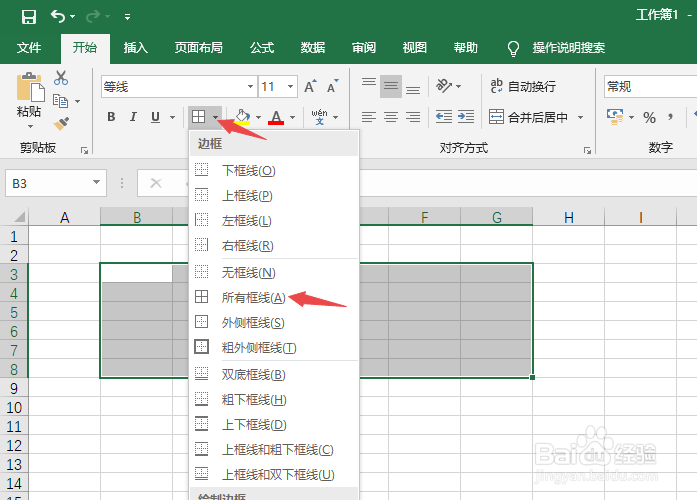
3、然后选中图示中的区域,之后点击合并后居中;
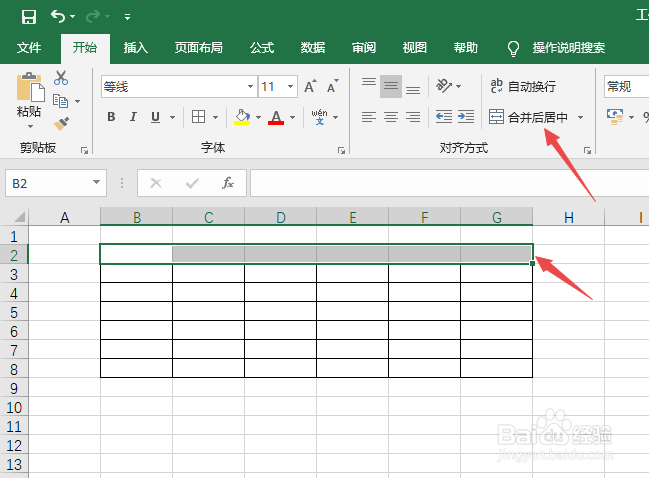
4、然后我们输入销售报表;
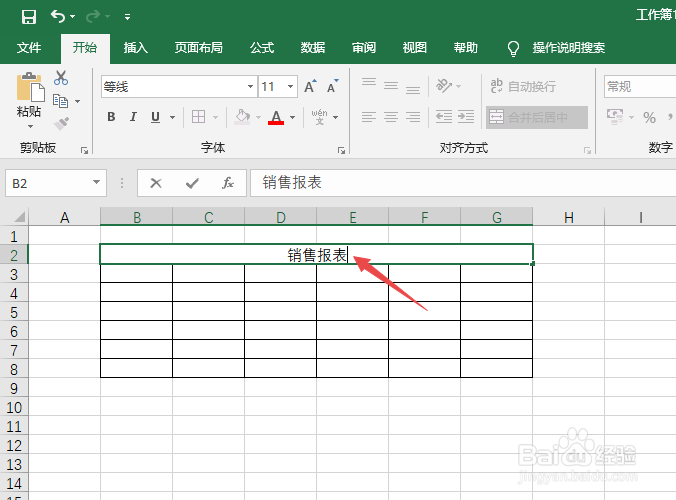
5、之后输入图示中的内容,然后选中表格,之后点击居中;
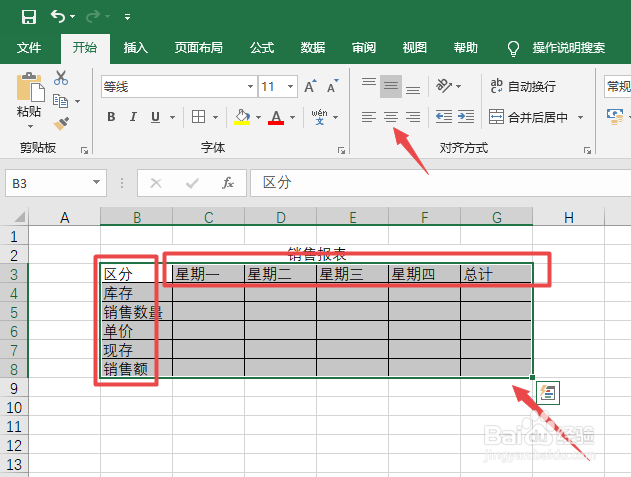
6、然后我们依照图示输入相应的数据,然后我们在现存中使用公式=C4-C5,然后按回车键;
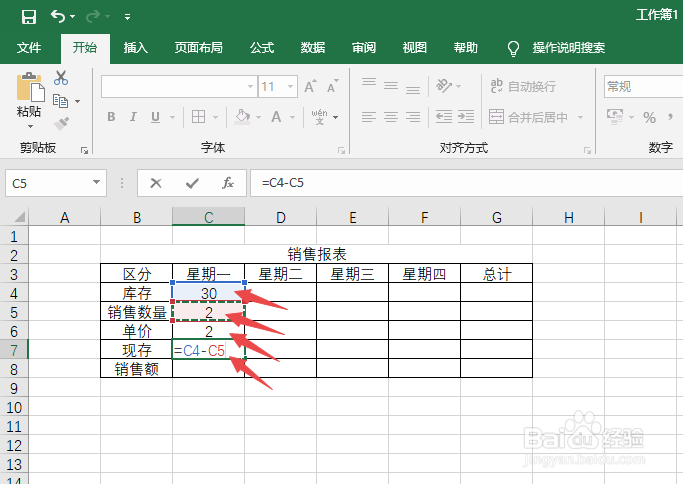
7、之后我们在销售额中使用公式=C5*C6,然后按回车键;
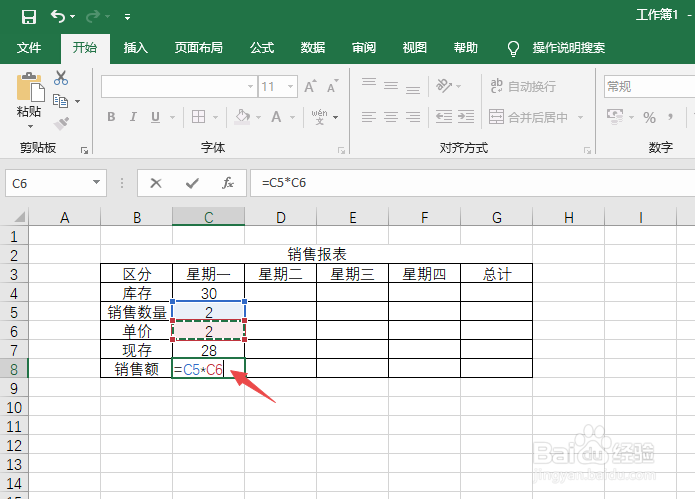
8、然后我们在图示中的单元格中输入=C7,然后按回车键;
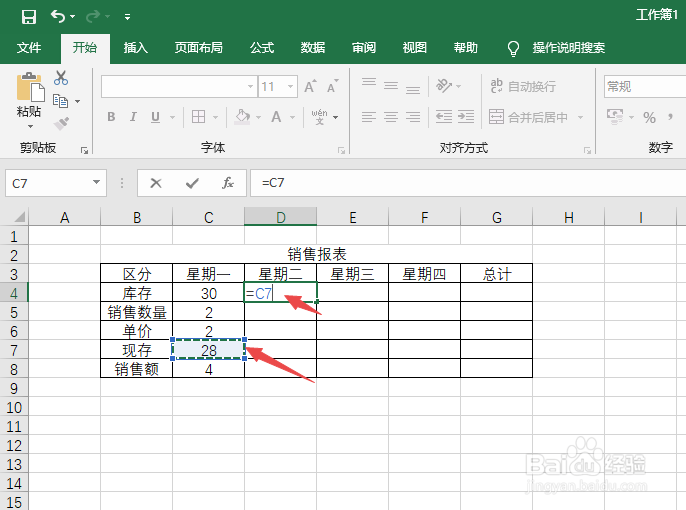
9、之后我们选中图示中的单元格,然后点击公式,之后点击自动求和;
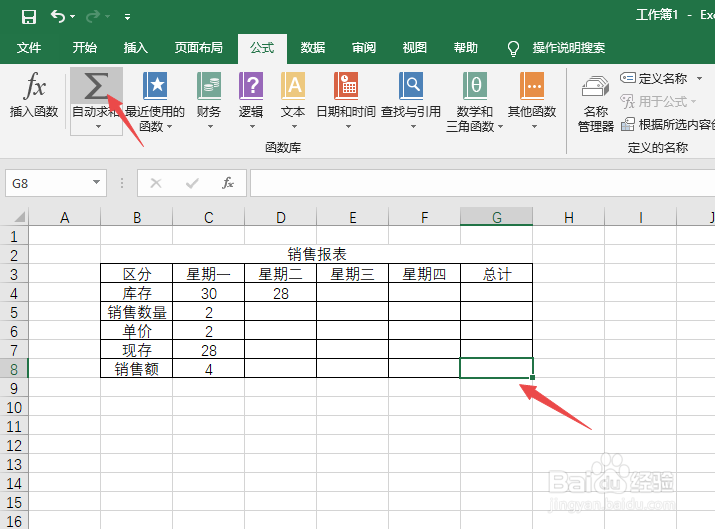
10、之后我们直接按回车键;
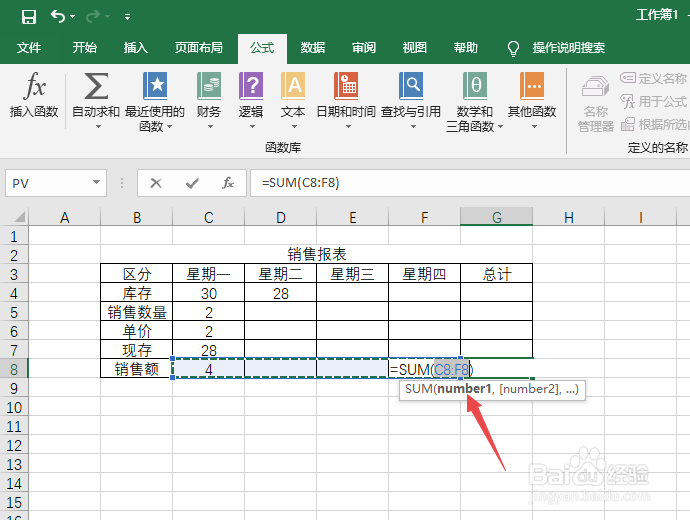
11、然后我们选中图示中的两个单元格,鼠标放在右下角,出现十字符号后,向右拉伸;
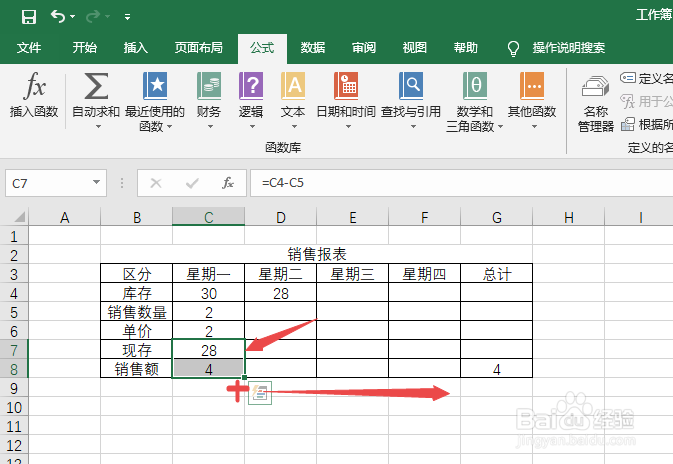
12、拉伸完成后如图所示;
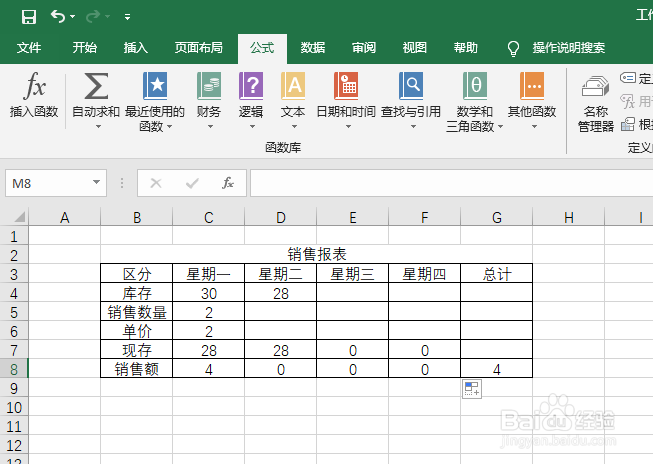
13、然后选中图示中的单元格,同样放在单元格右下角,出现十字符号时,进行向右拉伸;
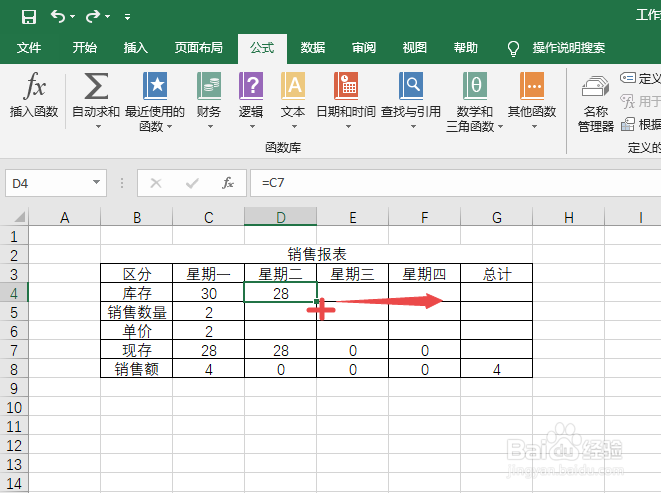
14、完成后如图所示;
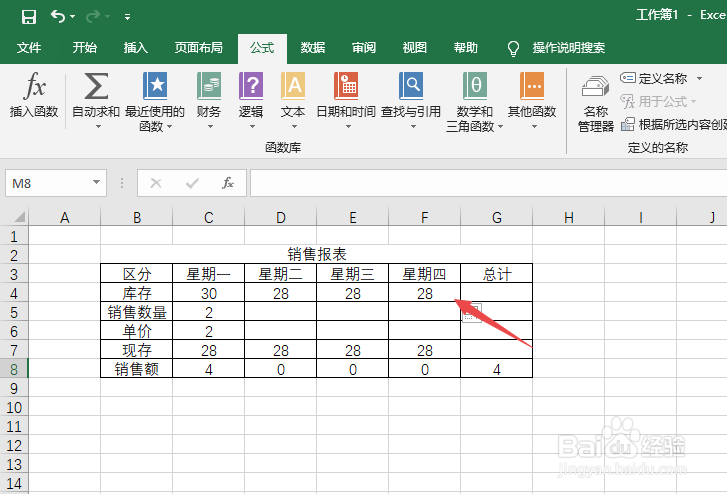
15、最后我们根据我们每天的销售数量进行填入,这样我们就制作好销售报表了。